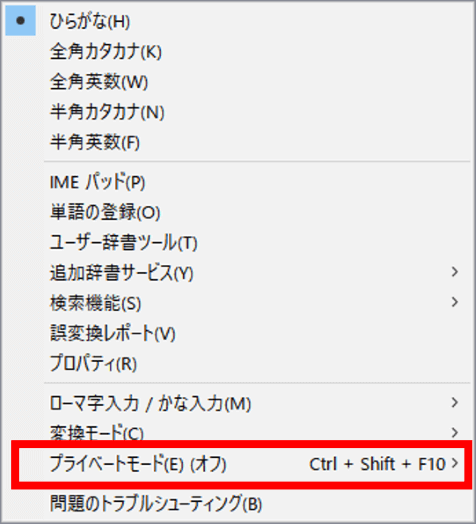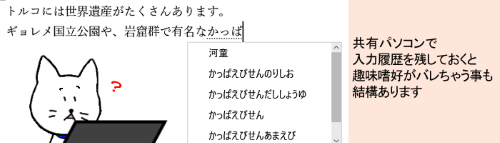
※本記事はWindows10 バージョン20H2環境下におけるMicrosoft IMEの仕様に基づき作成しております。
タスクバーのMicrosoft IMEのアイコン上で右クリックしてオプションメニューを表示すると・・・
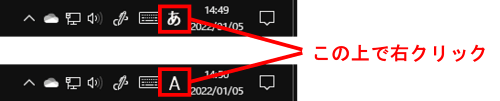
メニューの下の方に「プライベートモード」というものがありますよね。これは何?という質問をちょくちょく頂きますので、今回はこの機能について取り上げてみたいと思います。
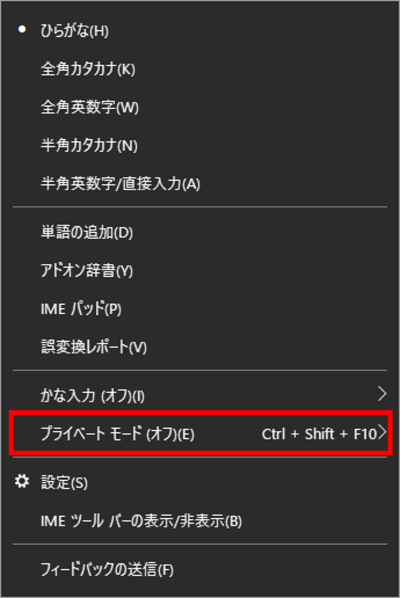
プライベートモードとは、言い換えると『入力履歴を記録しないモード』です。
IMEを既定の設定で使用している場合、入力した言葉は「入力履歴」として記録されています。記録された履歴は次に同じ言葉を打とうとしている(とIMEが判断した)時の予測候補として利用されます。
予測候補とは、文字を打ち始めた時に下に表示される様々な言葉の候補群を指します。比較的容易に目的の単語を見つけることができるので、最近では[変換]キーは殆ど使わないという方も多いかもしれませんね。
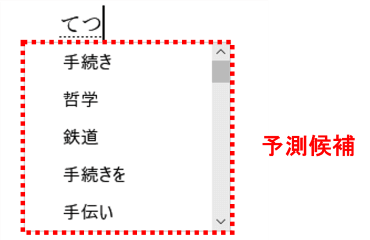
予測候補の並びは入力履歴>システム辞書の順なので、よく使う単語であればあるほど候補の上位に上がって来やすくなります。これはこれでとても便利な仕組みなのですが、他の人と共有しているパソコンなどでは履歴によって「どんなワードをよく入力しているのか」がまるわかりになってしまう事があります。
これは一例ですが、私の愛読書である「鉄道ファン」という文字を何回か入力したあとで先程と同じように「てつ」まで入力してみると、下図のように候補が変化しました。これはIMEが「あんたが『てつ』と打つ時は大概『鉄道ファン』て入れることが多いんでしょ!?」と気を利かせてくれた結果なわけです。
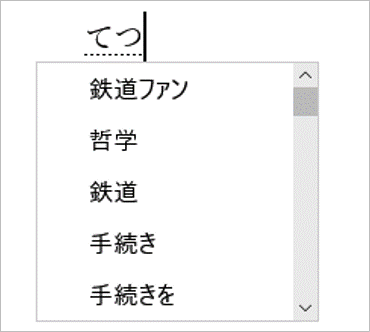
自分だけが使うパソコンであれば問題ないのですが、ここで他の人が同じパソコンで「手続き」と打つつもりで「てつ」まで入力した時にこのような候補が出て来ると、「あいつ・・・仕事もせんと何やっとんじゃ」とバレてしまうわけですね(笑)
このような事態を回避するためにあるのが「プライベートモード」です。これを有効にすると、有効にしている間に入力された文字は履歴として記録されなくなるのです。
では再び実験してみましょう。「プライベートモード」にマウスポインターを当てるとサブメニューが表示されますので、「有効」をクリックします。
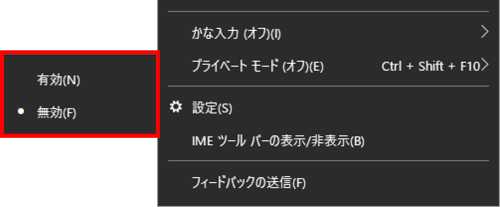
有効にすると、タスクバーのIMEアイコンに鍵のマークが表示されます。
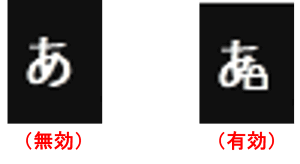
何回か「鉄道ファン」と入力してみます。ちなみに有効にしている間に同じ言葉を2回、3回と打つとやっぱり候補の上位に表示されますが、気にしなくて大丈夫です。
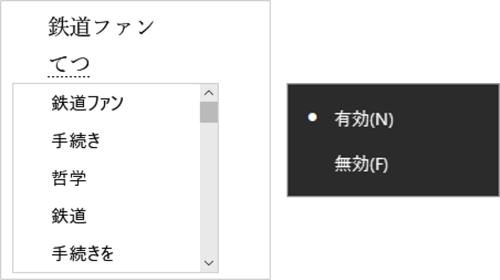
再びIMEアイコンの上で右クリック⇒プライベートモード⇒「無効」をクリックしてプライベートモードを終了します。この終了動作と同時に、プライベートモード有効中に入力した履歴はすべて消去されます。無効にし忘れると意味がないのでお気をつけください。
あらためて「てつ」と入力してみると、「鉄道ファン」は上位に出て来なくなりました。
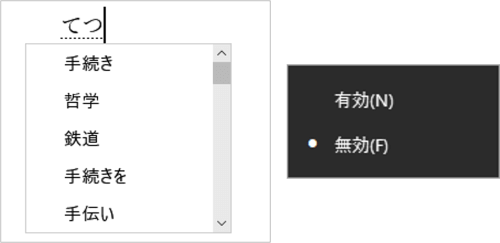
こんな感じで、残したくない言葉を入力する必要がある時は活用してみてください。
※Windows10 バージョン1909の旧IMEでもプライベートモードはあります。こちらは「有効」「無効」でなく「オン」「オフ」表示になりますが、機能は変わりありません。